用AutoCAD2004标注技术要求
一、创建、标注表面粗糙度
1、创建粗糙度符号
( 1)、绘制如图13-9所示的表面粗糙度符号。
(2)、在“格式”下拉式菜单中单击“文字样式”子菜单,弹出“文字样式”对话框,在其中设置“字高”为“0”,“宽度比例”为“0.7”。
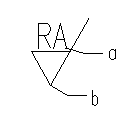
图 13-9

图 13-10
( 3)、启动Ddattdef命令,在弹出的如图13-10所示的“属性定义”对话框“标记”输入框中输入“Ra”,在“值”输入框中输入“3.2”,在“对正”下拉列表中选取“右”,并设置文本格式、文字字高,单击“拾取点”;在绘图屏幕上拾取Ra符号上的右下角点(图13-10中a点)作为属性插入点(此时应关闭对象捕捉);回到对话框单击“确定”,完成属性定义。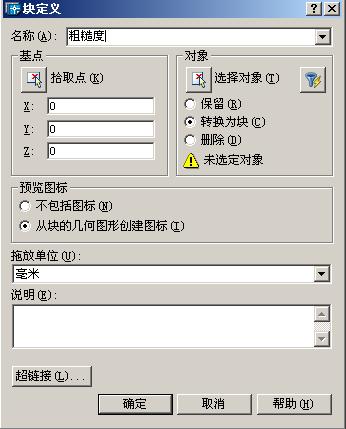
图 13-11
( 4)、单击“绘图”工具栏上的创建块图标
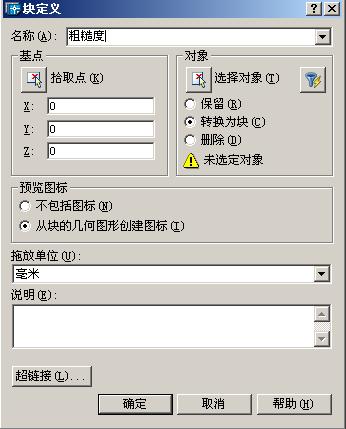
图 13-11“块定义”对话框
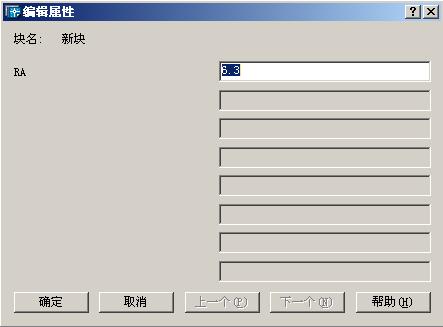
图 13-12“编辑属性”对话框
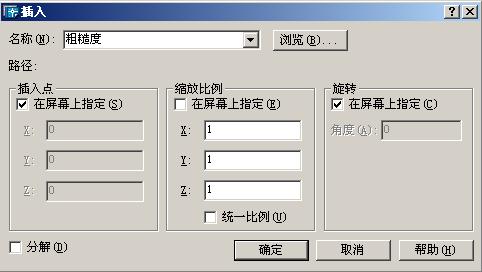
图 13-13“插入”对话框
2、插入粗糙度符号单击“绘图”工具栏上的插入块图标

图 13-14
• 标注尺寸公差• 启动命令:
◆命令 mstyle
◆“标注”菜单 在“标注”菜单中选择“样式”子菜单
◆“标注”工具栏 在“标注”工具栏中单击标注样式图标
2、启动命令后,可利用“标注样式管理器”对话框设置尺寸公差标注样式。
在“标注样式管理器”对话框中,单击“新建”按钮, AutoCAD弹出一个“创建新标注样式”对话框,在“新样式名”中输入名称后,对话框变成如图13-15所示的“新建标注样式”,单击“公差”选项,就可完成设置。各选项含义如下:

图 13-15 “公差”选项卡
3、公差格式选项组 设置公差格式。(1)方式 设置公差表示形式,其下拉表中有五种选项:无 -无公差标注,如图13-16(a);对称-对称分布标注,如图13-16 (b);极限偏差-上下偏差数值不等,符号为正或负,如图13-16(c);极限尺寸-用极限尺寸标注, 如图13-16(d);基本尺寸-标注基本尺寸, 如图13-16(e)
![]()
(a) (b) (c) (d) (e)
图 13-16 尺寸公差格式
·精度 确定公差的精度。图例中选择0.000。·上偏差 确定上偏差值。图例中为+0.025。
·下偏差 确定下偏差值。图例中为-0.005。
·高度比例 输入公差文本的比例。图例中选0.7。
·垂直位置 确定上下偏差与基本尺寸数字对齐方式。“上”为上偏差与基本尺寸对齐,“中”为上、下偏差的中间与基本尺寸对齐,“下”为下偏差与基本尺寸对齐。图例中选“中”。
( 2)“消零”选项组 设置如何显示公差中小数点前面的零和尾数后面的零。
( 3)“换算单位公差”选项组 设置替换单位的公差格式(在主对话框中选择了“替换”才操作)。
( 4)、“精度”选项组 设置替换单位的精度。
( 5)、“消零”选项组 设置如何显示替换单位公差中的小数点前后的零。同样,只在主对话框中选择了“替换”才操作。
三、标注形位公差
1、功能:标注形位公差。
2、启动命令:
◆命令: Tolerance
◆“标注”菜单 在“标注”菜单单击“形位公差”子菜单
◆“标注”工具栏 在“标注”工具栏上单击形位公差图标
用上述方法中任一种命令输入,则 AutoCAD会弹出如图13-17所示的“形位公差”对话框。
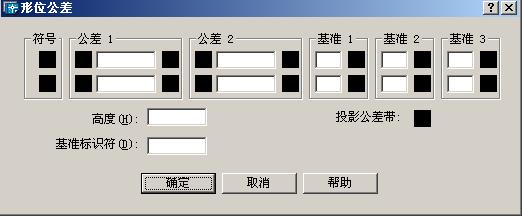
图 13-17 “形位公差”对话框
该对话框中各选项的含意分别如下:·符号:单击下面的任何一个方框,将出现“符号”对话框,从中选取形位公差特征符号。
·公差1:创建公差框中的第一个公差值。该值包含两个修饰符号:直径和包容条件。公差值表示相应的形位公差值。
·公差2:设置形位公差2的有关参数。
·基准1,基准2,基准3:创建公差框的主要基准。
例:标注图 13-18零件图中的圆度和圆柱度误差。
1.在“标注”工具栏中单击“快速引线标注”图标启动快速引出标注命令,绘制形位公差标注引线;
2.绘制基准符号,用单行文字输入方法和移动命令在其中输入“B”;
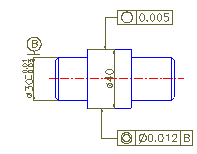
图 13 - 18
3.在“标注”工具栏中单击“形位公差”图标,在弹出的“形位公差”对话框中单击“符号” 框弹出如图13-19“符号”选择框,选择圆柱度符号;单击公差1拾取直径符号“φ”,在其输入框中输入0.012;在基准1中输入“B”。如图13-20所示。4.单击“确定”,完成该项形位公差的标注。
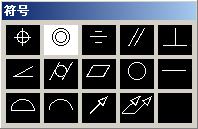
图 13 - 19 “符号”选择框
用同样的方法标注圆度误差。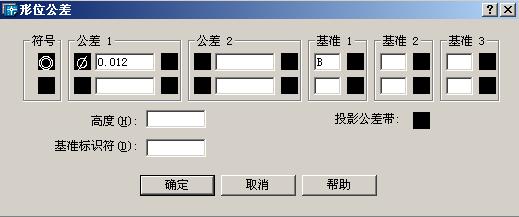
图 13-20
该文章所属专题:机械制图与AutoCAD
免责声明:
1;所有标注为智造资料网zl.fbzzw.cn的内容均为本站所有,版权均属本站所有,若您需要引用、转载,必须注明来源及原文链接即可,如涉及大面积转载,请来信告知,获取《授权协议》。
2;本网站图片,文字之类版权申明,因为网站可以由注册用户自行上传图片或文字,本网站无法鉴别所上传图片或文字的知识版权,如果侵犯,请及时通知我们,本网站将在第一时间及时删除,相关侵权责任均由相应上传用户自行承担。
内容投诉
智造资料网打造智能制造3D图纸下载,在线视频,软件下载,在线问答综合平台 » CAD教程第26章-用AutoCAD2004标注技术要求(图文教程)
1;所有标注为智造资料网zl.fbzzw.cn的内容均为本站所有,版权均属本站所有,若您需要引用、转载,必须注明来源及原文链接即可,如涉及大面积转载,请来信告知,获取《授权协议》。
2;本网站图片,文字之类版权申明,因为网站可以由注册用户自行上传图片或文字,本网站无法鉴别所上传图片或文字的知识版权,如果侵犯,请及时通知我们,本网站将在第一时间及时删除,相关侵权责任均由相应上传用户自行承担。
内容投诉
智造资料网打造智能制造3D图纸下载,在线视频,软件下载,在线问答综合平台 » CAD教程第26章-用AutoCAD2004标注技术要求(图文教程)


